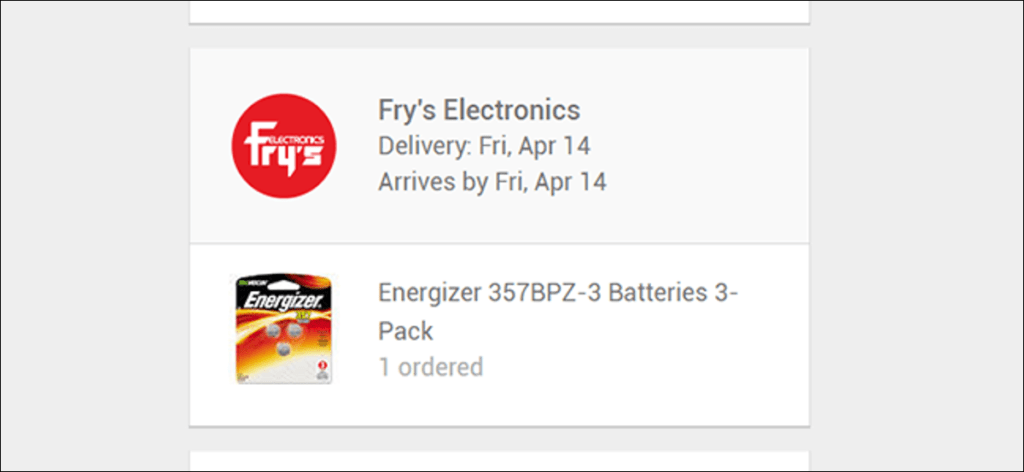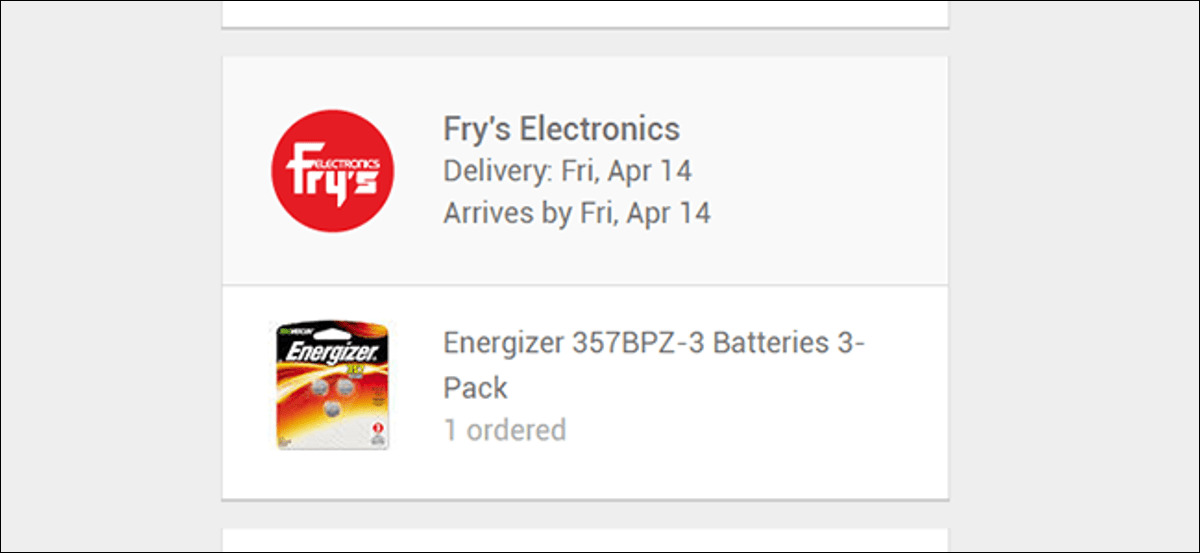
Amazon puede estar liderando el paquete en la compra de cosas con su voz en el Echo, pero eso no significa que Google simplemente se mantenga alejado de esta carrera. Dependiendo de dónde viva, puede comprar cosas con Google Home usando Google express. Aquí se explica cómo configurarlo.
Si no está familiarizado con Google express, funciona de manera muy similar a Amazon Prime. Puede pedir una variedad de artículos y recibirlos directamente en su puerta. Sin embargo, Google no tiene sus propios almacenes para enviar productos como Amazon. En cambio, Google le venderá artículos de otras tiendas como Costco, PetSmart, Walgreens, Whole Foods, etc. Google se coordina con las tiendas de su área para enviarle los artículos que venden esas tiendas. Cuando compra artículos a través de Google Home, puede especificar que desea comprar artículos en una determinada tienda, o Google puede elegir automáticamente una tienda por usted.
Primero, agregue un método de pago y una dirección de envío
Antes de comprar artículos con su Google Home, debe configurar el método de pago y el destino de sus artículos. Para comenzar, abra la aplicación Google Home y toque el ícono de menú en la esquina superior izquierda. A continuación, toque la opción «Más configuraciones».
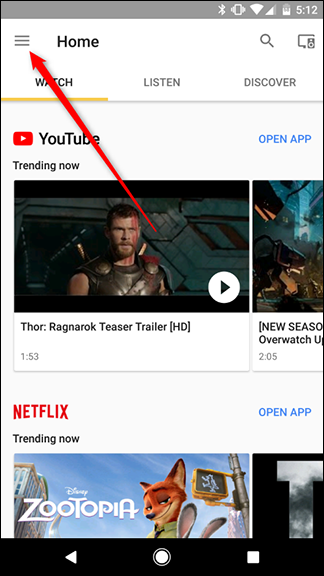
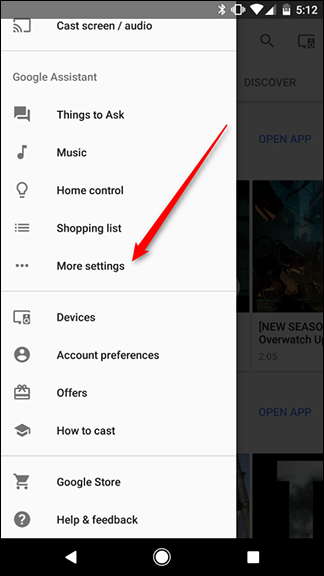
Desplácese hacia abajo hasta la sección «Configuración de la cuenta de Google» y toque «Pagos».
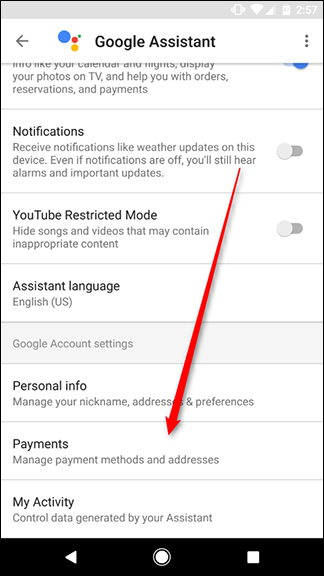
Si es la primera vez que configura un método de pago con Google Home, debería ver una pantalla como esta. Presione el gran botón azul «Inicio» para continuar. Luego verá la página de Términos de servicio. Haga clic en «Aceptar».
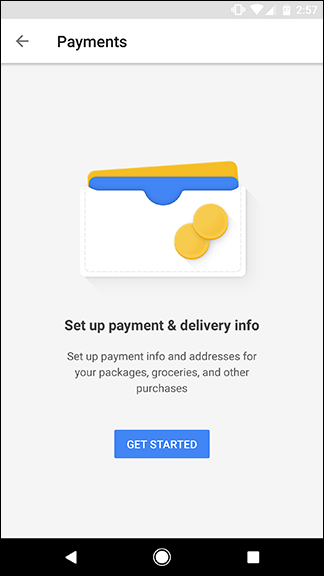
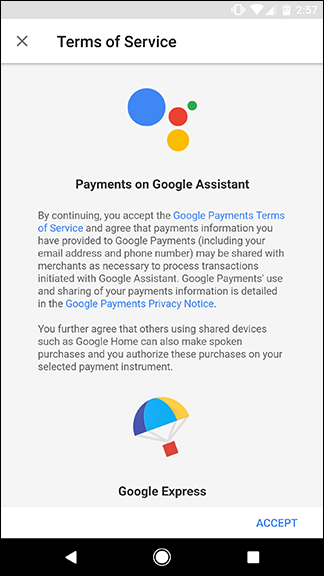
Si alguna vez usó Google para pagar algo de su cuenta, debería ver una lista de las tarjetas de crédito y débito que agregó. Elija el que desee utilizar para sus compras. Luego se le pedirá que ingrese su código CVV. Alternativamente, puede agregar una nueva tarjeta de crédito o débito y usarla.
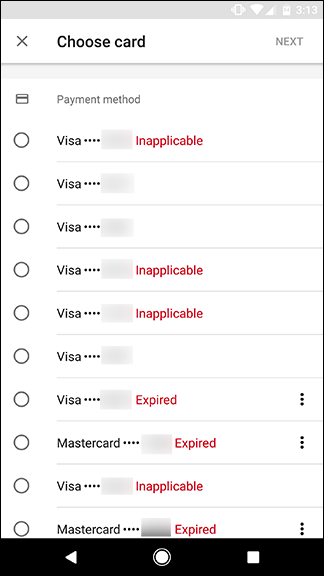
Luego deberá agregar su dirección de envío. Nuevamente, si ha agregado una dirección a su cuenta de Google, puede elegirla de una lista o puede agregar una nueva.
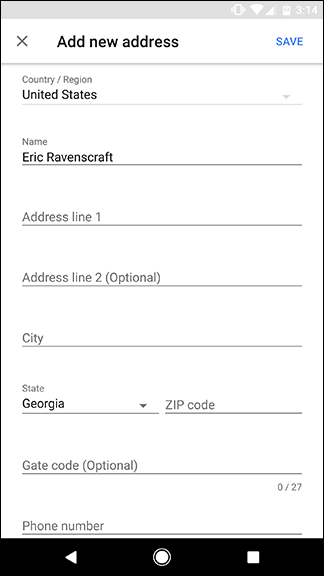
Finalmente, Google le pedirá que confirme que desea utilizar esta información en «dispositivos compartidos» como Google Home. Básicamente, esto le permite saber que cualquier persona que pueda hablar con su Google Home podrá comprar cosas desde su cuenta. Esto incluye a su familia, amigos, invitados y reportajes de televisión. Si tiene varios dispositivos de Google Home registrados en su cuenta, también puede elegir cuáles desea otorgar este privilegio aquí.
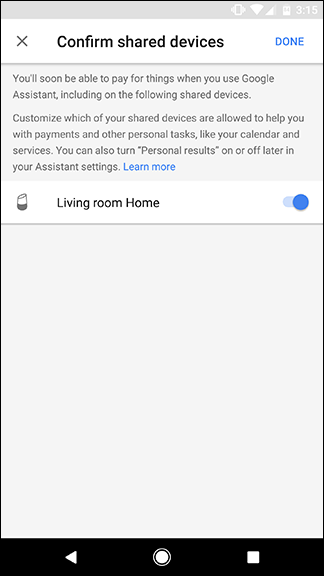
Una vez que tenga todo configurado, ¡estará listo para comenzar a ordenar cosas a través de Google!
Empiece a comprar en Google o en una tienda específica
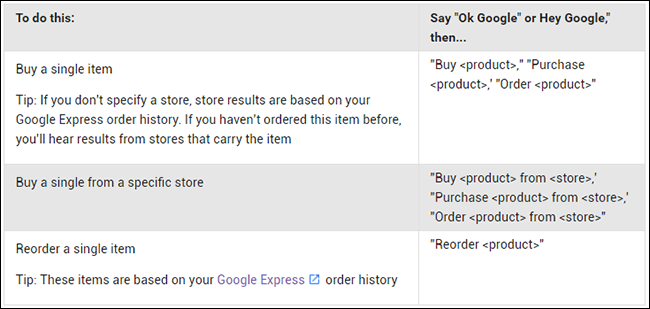
Una vez que su sistema de pago esté configurado, puede comenzar a ordenar cosas. Para realizar un pedido, diga algo como «Ok Google, compre baterías LR44». Luego, Google leerá los primeros resultados de la búsqueda y le preguntará si desea solicitar este artículo. Di «Sí» al pedido o «No» para obtener el siguiente resultado de búsqueda. En cualquier momento, puede decir «Cancelar» para detener la búsqueda.
De acuerdo a Documentos de ayuda de Google, también puede especificar una tienda si prefiere sus baterías de una empresa específica. Simplemente diga «Compre baterías de Fry’s» para obtener resultados solo en su tienda favorita. Si ya ha comprado un artículo, también puede decir «recomendar baterías» para reordenar el mismo. Consulte la tabla anterior para ver la gama completa de comandos de voz que puede usar para controlar desde Google Home.